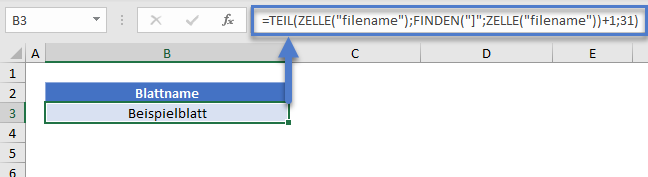Arbeitsblattnamen aus Formel ermitteln – Excel
Die Beispielarbeitsmappe herunterladen
In diesem Tutorial zeigen wir Ihnen, wie Sie einen Blattnamen mit einer Formel in Excel ermitteln können.
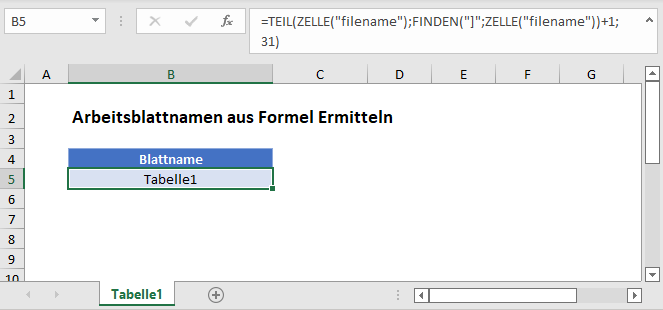
Blattnamen ermitteln
In Excel gibt es keine Funktion, um den Blattnamen direkt zu ermitteln. Sie können jedoch den Blattnamen mit VBA ermitteln oder die Funktionen ZELLE, FINDEN und TEIL verwenden:
=TEIL(ZELLE("filename");FINDEN("]";ZELLE("filename"))+1;31)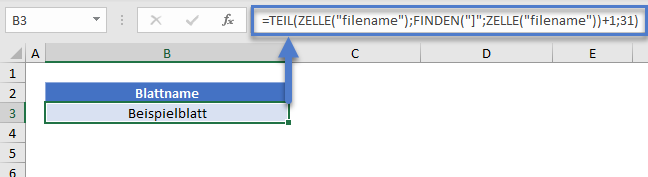
Gehen wir die obige Formel durch:
Die Funktion ZELLE
Wir können die ZELLE-Funktion verwenden, um den Dateipfad, den Datei- und Blattnamen durch Eingabe von „filename“ zurückzugeben.
=ZELLE("filename")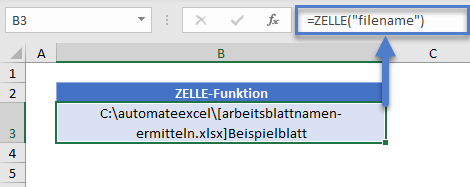
Um den Namen des aktuellen Arbeitsblatts zu erhalten, können Sie die Funktion mit oder ohne das optionale Referenzargument verwenden, das sich auf eine beliebige Zelle auf der aktuellen Registerkarte bezieht.
=ZELLE("Dateiname";A1)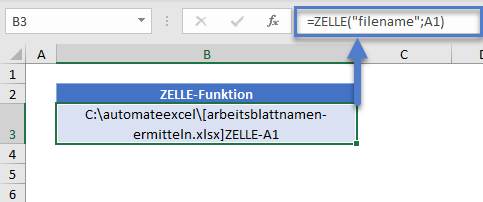
Sie können auch Informationen über ein anderes Arbeitsblatt erhalten, indem Sie sich auf eine Zelle auf diesem beziehen.
=ZELLE("filename";AnderesBlatt!A1)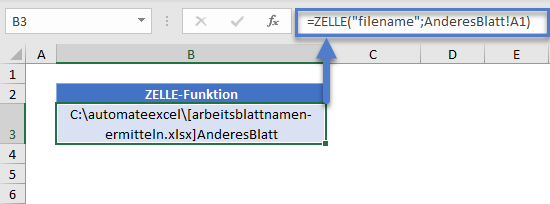
Die Funktion FINDEN
Wie oben gezeigt, gibt die Funktion ZELLE den Dateipfad, den Namen und das Arbeitsblatt zurück. Da wir den Pfad oder den Namen der Arbeitsmappe nicht benötigen, müssen wir den Blattnamen davon trennen.
Verwenden Sie zunächst die FINDEN-Funktion, um die Position des Zeichens unmittelbar vor dem Blattnamen zu bestimmen (das ist immer „]“).
=FINDEN("]";B3)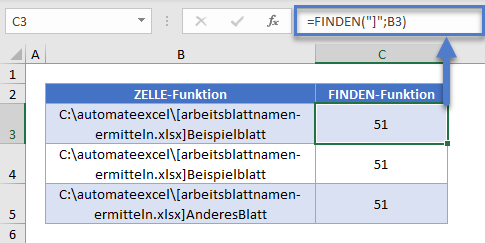
Die Funktion TEIL
Da wir die letzte Zeichenposition vor dem Namen des Arbeitsblatts kennen, können wir nun die TEIL-Funktion verwenden, um die Zeichen nach dieser Position zu extrahieren. Unser Blattname beginnt an der oben gefundenen Position + 1, aber wir wissen nicht, wie lang der Blattname ist. Wir kennen jedoch die maximale Länge eines Arbeitsblattnamens (31) und können diese in der TEIL-Funktion verwenden:
=TEIL(B3;C3+1;31))
Setzen wir dies alles zusammen, erhalten wir unsere ursprüngliche Formel:
=TEIL(ZELLE("filename");FINDEN("]";ZELLE("filename"))+1;31)